Cara Mengelola Pesanan di Setoko
Tutorial mengatur pesanan pelanggan Anda di Setoko.
Setoko adalah aplikasi yang dibuat untuk pelaku UKM dan UMKM agar dapat membuat dan mengatur toko online. Dengan Setoko, Anda bisa membuat toko online, menambahkan produk, mengatur metode pengiriman, hingga mengelola pesanan pelanggan dalam satu aplikasi.
Tetapi, tahukah Anda cara mengelola pesanan di Setoko? Jika belum mengetahuinya, yuk pelajari dengan seksama di artikel kali ini.
Cara Mengelola Pesanan di Setoko
- Buka aplikasi Setoko, Anda akan melihat 2 notifikasi untuk pesanan baru yang muncul di laman utama. Lalu, klik menu Pesanan.
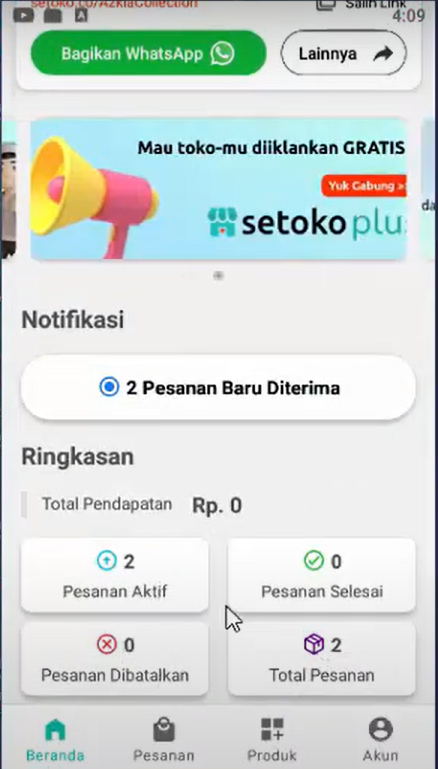
- Pilih opsi Masih Aktif untuk melihat pesanan yang belum Anda proses. Anda juga bisa memilih opsi Pesanan Baru. Lalu, klik Pesanan Baru yang berwarna biru. Tunggu hingga prosesnya selesai.
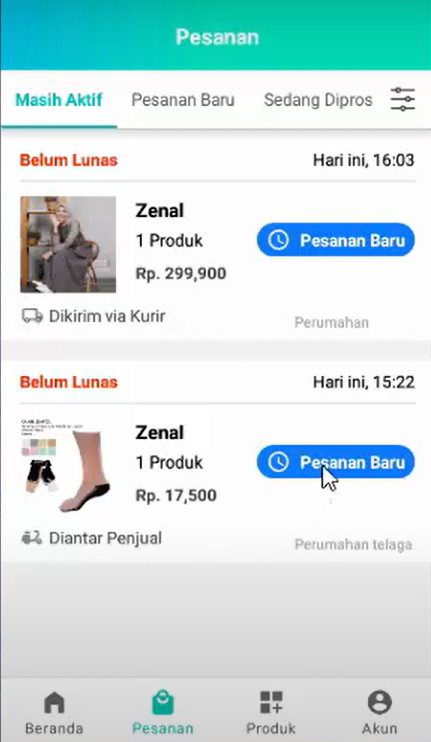
- Jika sudah selesai, pesanan tersebut akan masuk ke Sedang Diproses. Buka opsi tersebut, lalu klik Pesanan Diproses yang berwarna oranye.

- Setelah itu, Anda bisa menghubungi pelanggan dengan klik Chat Pembeli dan nanti akan diarahkan ke WhatsApp. Jika pelanggan sudah membayar, klik Sudah Lunas - Yakin. Jangan lupa untuk Salin Kode invoice-nya, ya! Selain itu, Anda bisa melihat detail pesanannya, apa metode pengirimannya, hingga ringkasan pembayarannya. Jika sudah sesuai, klik Dikirim.
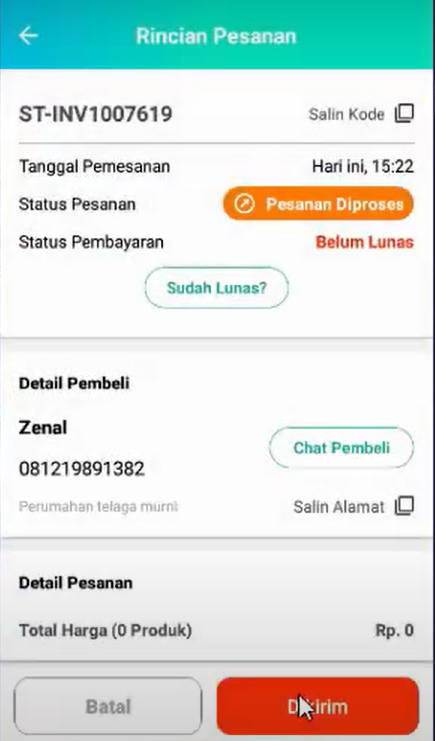
- Lalu, buka opsi Dalam Pengiriman atau Masih Aktif. Anda akan menemukan pesanan sebelumnya yang sedang dalam proses pengiriman.
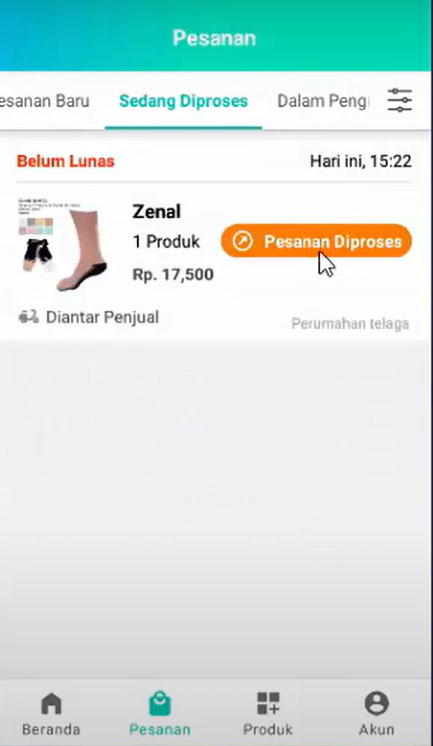
- Jika barang sudah sampai ke alamat pelanggan, klik Dalam Pengiriman berwarna oranye yang ada pada opsi Masih Aktif itu. Lalu, pilih Sudah Sampai.

- Anda bisa mengecek dengan kembali ke menu Beranda. Lalu, lihatlah pada bagian Ringkasan yang Pesanan Selesai. Jika ada perubahan artinya pesanan tersebut sudah selesai diproses.
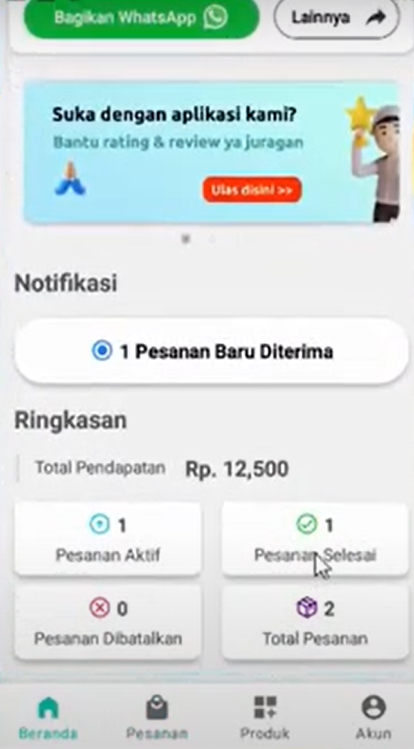
Tetapi bagaimana jika pesanan tersebut diantar oleh kurir? Ikuti langkah-langkahnya berikut ini :
- Pada opsi Masih Aktif atau Pesanan Baru, Anda akan menemukan pesanan yang akan dikirim oleh kurir. Klik Pesanan Baru.
- Klik Diterima. Kemudian, muncul kolom untuk mengisi ongkos kirimnya. Jika sudah diisi, maka klik Simpan.
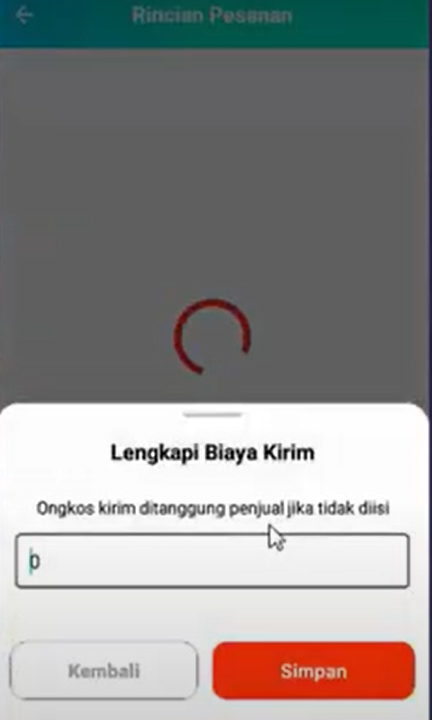
- Selanjutnya Anda bisa mengikuti langkah yang sama seperti sebelumnya.
Demikian penjelasan terkait cara mengelola pesanan di Setoko. Jangan lupa untuk share artikel ini ke teman seperjuangan Anda ya!
Sign up for our
newsletter
